iPhone पर पासवर्ड कैसे बदलें [2024]
अपने ऐप्स या iPhone से लॉक आउट हो जाना परेशान करने वाला हो सकता है। यह और भी बुरा हो जाता है जब आप विभिन्न पासवर्ड आजमाते रहते हैं और वे काम नहीं करते। आपको शायद यह सवाल करना शुरू हो जाएगा कि क्या आपको शुरुआत से ही पासवर्ड मालूम था या नहीं। एक iPhone विशेषज्ञ के तौर पर, मैं आपको बता सकता हूँ कि अपने iPhone पर पासवर्ड समस्याओं को संभालने के लिए, सबसे पहली बात जो आपको पता होनी चाहिए वह है कि यह कैसे काम करता है।
iOS और iPadOS पर पासवर्ड प्रबंधन कैसे काम करता है?
iCloud Keychain आपके iPhone का पासवर्ड प्रबंधक है जो आपके WiFi, ऐप्स, वेबसाइट्स, क्रेडिट कार्ड विवरण, और अन्य सुरक्षित जानकारी के पासवर्ड संग्रहित करता है। यह जानकारी को आपके सभी उपकरणों (iOS 7 और बाद के संस्करण चला रहे हैं) पर अद्यतित रखता है।
iCloud Keychain आपको अपने पासवर्ड्स की निगरानी करने और संभावित डेटा लीक की स्थिति में सचेत करने की सुविधा देता है। यह आपकी जानकारी को स्वत: भरने का काम भी करता है जब आप सफारी अकाउंट पर अपनी लॉगिन जानकारी दर्ज करते हैं और किसी भी मंजूरी प्राप्त डिवाइस पर WiFi पासवर्ड दर्ज करते हैं। यह आपको अपने सभी डिवाइसों पर मैन्युअली पासवर्ड अपडेट करने की चुनौती से बचाता है।
मैं अपने iPhone पर लॉक स्क्रीन का पासवर्ड कैसे बदलूँ?
सेटिंग्स ऐप खोलें
SelectFace ID/Touch ID और पासकोड मेनूयह इस बात पर निर्भर करता है कि आपका iPhone Face ID या Touch ID का इस्तेमाल करता है या नहीं।
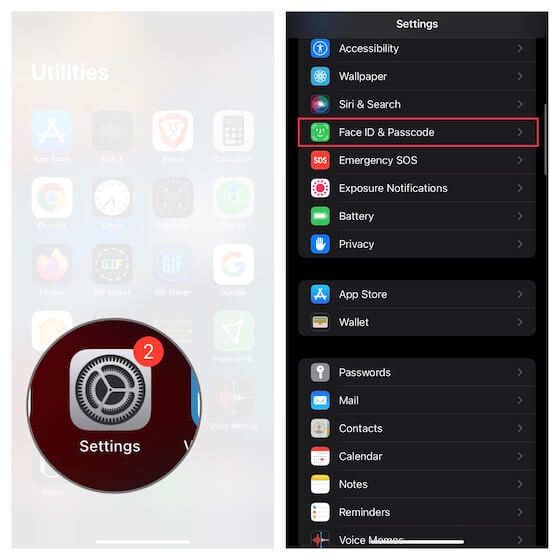
प्रॉम्प्ट में अपना वर्तमान पासकोड दर्ज करें।
आपको दिखाई देगापासकोड बदलेंआपकी स्क्रीन पर विकल्प। उस पर टैप करें।
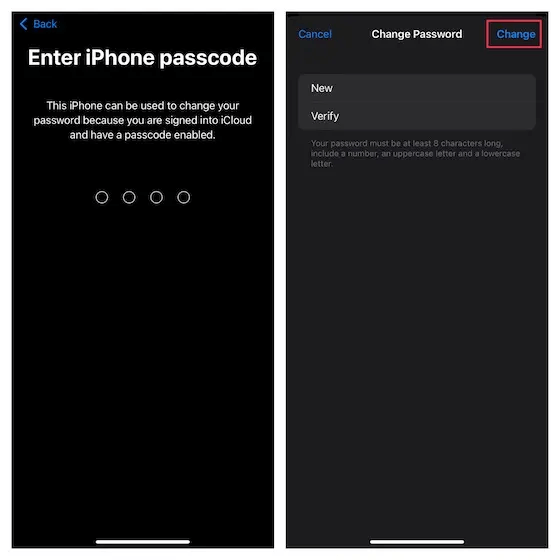
आपसे आपका मौजूदा पासकोड फिर से दर्ज करने के लिए कहा जाएगा।
एक नई स्क्रीन प्रदर्शित होती है जो आपको अपना नया पासकोड दर्ज करने की अनुमति देती है।
जब संकेत मिले तो अपना नया पासकोड फिर से दर्ज करें।
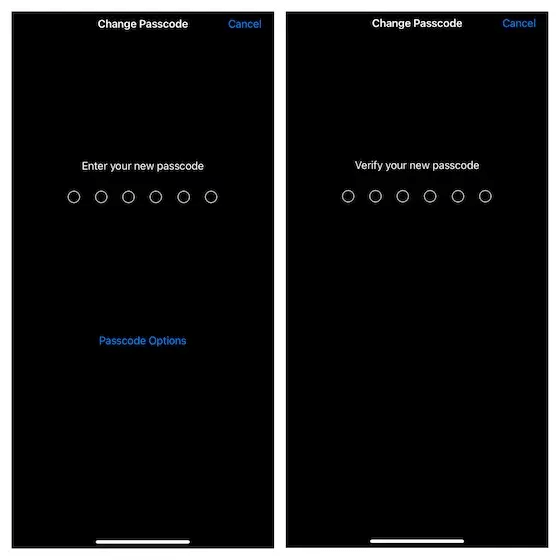
iPhone और iPad पर 4-अंकीय पासकोड सेट करने का तरीका
सेटिंग्स ऐप खोलें
SelectFace ID/Touch ID और पासकोड मेनू.
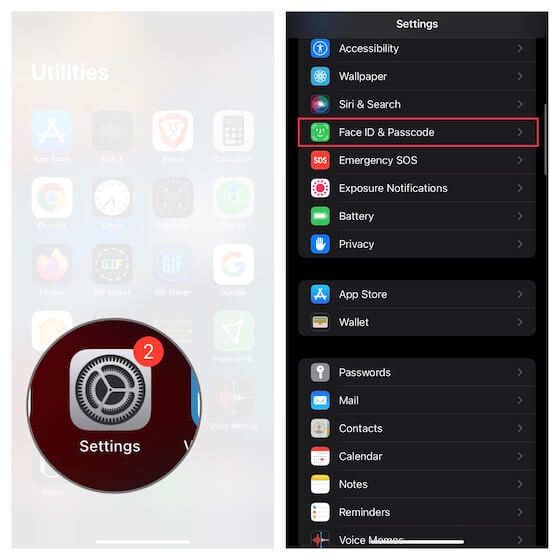
प्रॉम्प्ट में अपना वर्तमान पासकोड दर्ज करें।
आप देखेंगे किपासकोड बदलेंआपकी स्क्रीन पर विकल्प। उसे टैप करें।
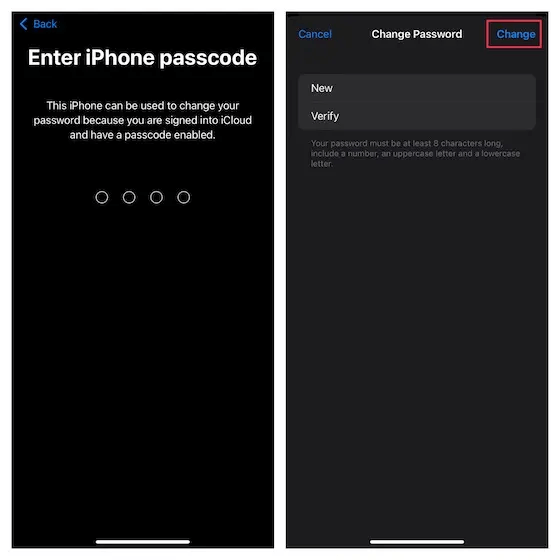
आपसे आपके मौजूदा पासकोड को फिर से दर्ज करने के लिए कहा जाएगा।
स्क्रीन के नीचे आपको पासकोड विकल्प दिखाई देंगे। उस पर टैप करें।
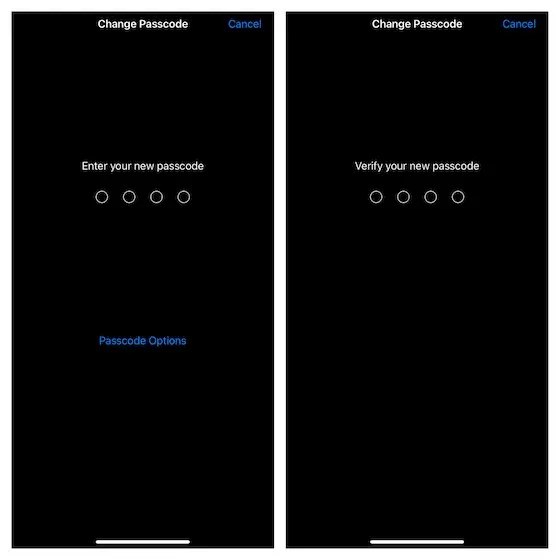
चुनें4-अंकीय संख्यात्मक कोडविकल्पों में से
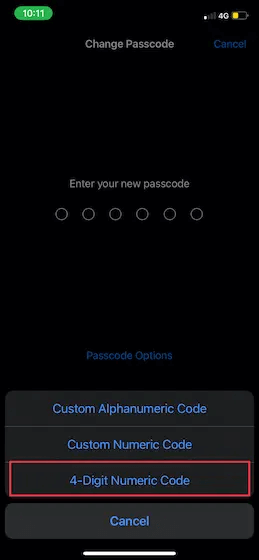
अपना पसंदीदा 4-अंकीय पासकोड टाइप करें और जब संकेत मिले तो सत्यापित करें।
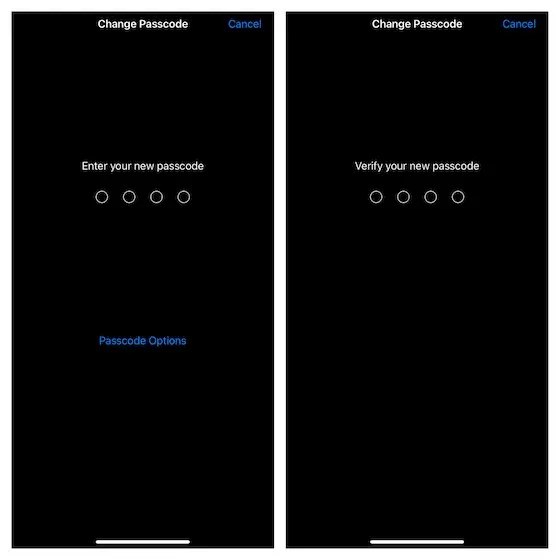
निश्चित करें पर टैप करें
iPhone और iPad पर कस्टम अल्फ़ान्यूमेरिक पासकोड कैसे सेट करें?
सेटिंग्स ऐप खोलें
SelectFace ID/Touch ID और पासकोड मेनू.
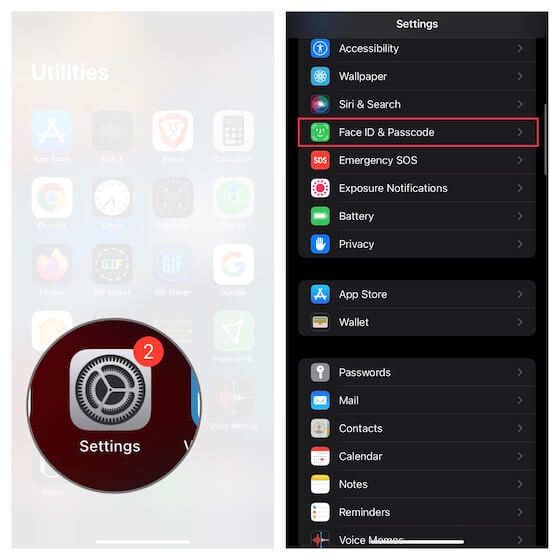
प्रॉम्प्ट में अपना वर्तमान पासकोड दर्ज करें।
आप देखेंगे किपासकोड बदलेंआपकी स्क्रीन पर विकल्प है। इसे टैप करें।
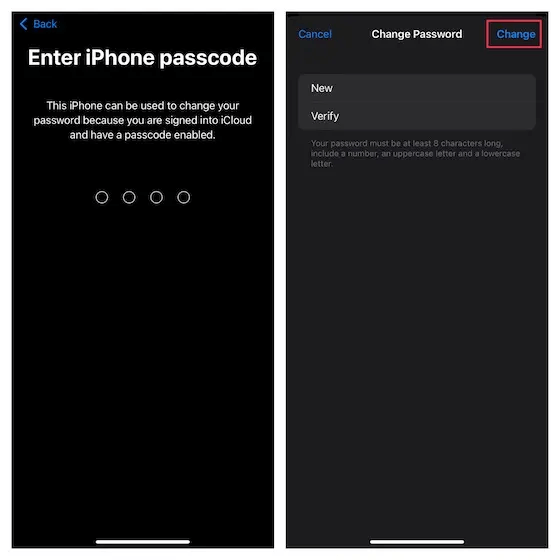
आपसे आपका मौजूदा पासकोड फिर से दर्ज करने के लिए कहा जाएगा।
स्क्रीन के नीचे आपको पासकोड विकल्प दिखाई देंगे। उसे टैप करें।
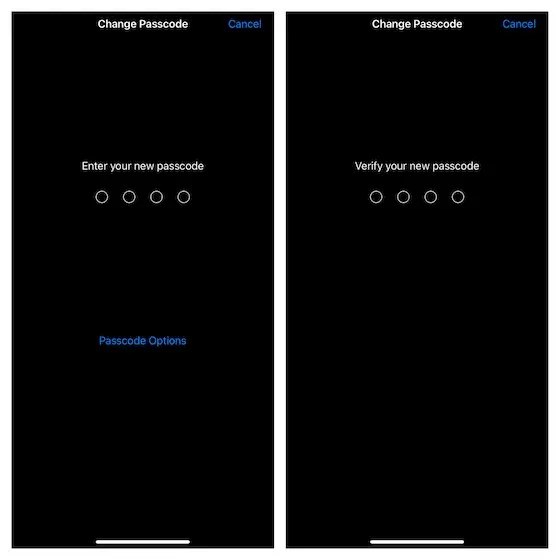
Selectकस्टम अल्फ़ान्यूमेरिक पासकोडविकल्पों में से
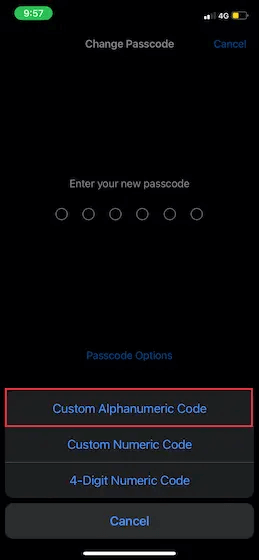
अपना वांछित पासकोड टाइप करें और जब संकेत मिले तो इसे पुनः दर्ज करें।
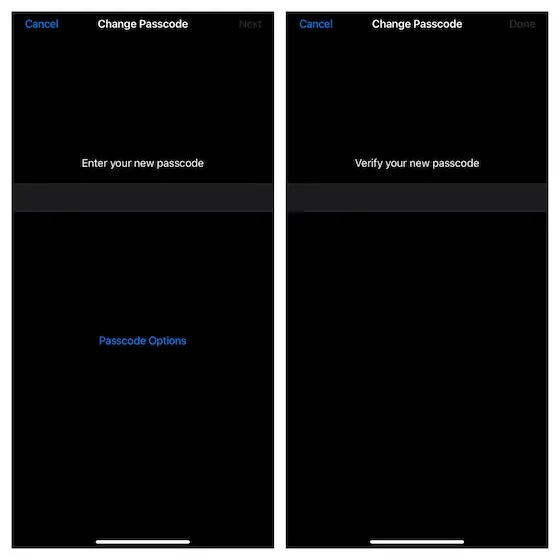
iPhone और iPad पर Apple ID पासवर्ड कैसे बदलें
सेटिंग्स ऐप खोलें
अपनी प्रोफाइल (आपका नाम) पर टैप करें
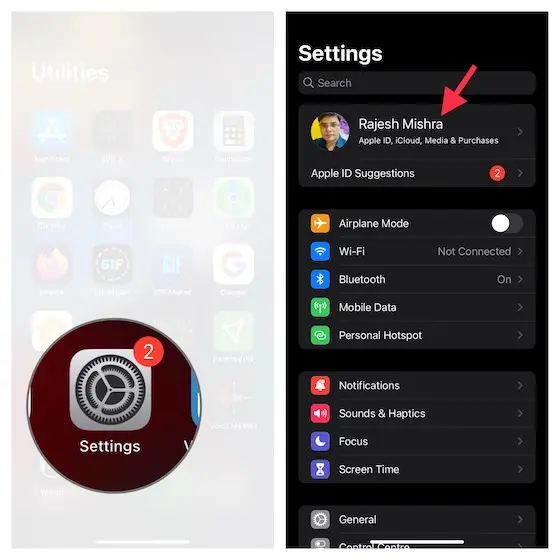
जो मेनू दिखाई दे, उसमें 'Password & Security' का चयन करें।
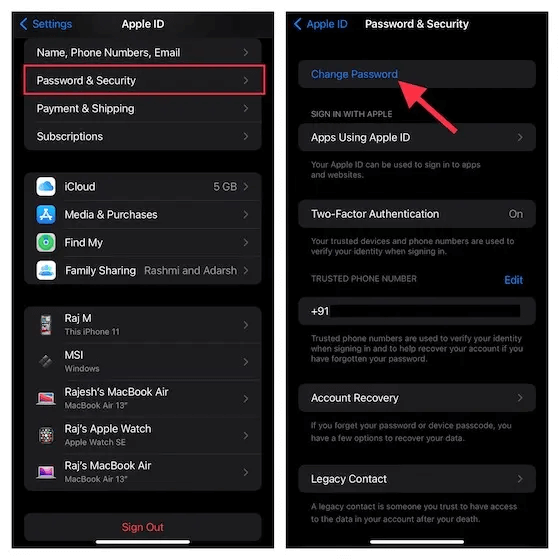
टैप करेंपासवर्ड बदलें
आपसे आपका वर्तमान पासकोड या पासवर्ड दर्ज करने के लिए कहा जाएगा, फिर नया पासकोड या पासवर्ड दर्ज करने के लिए कहा जाएगा।
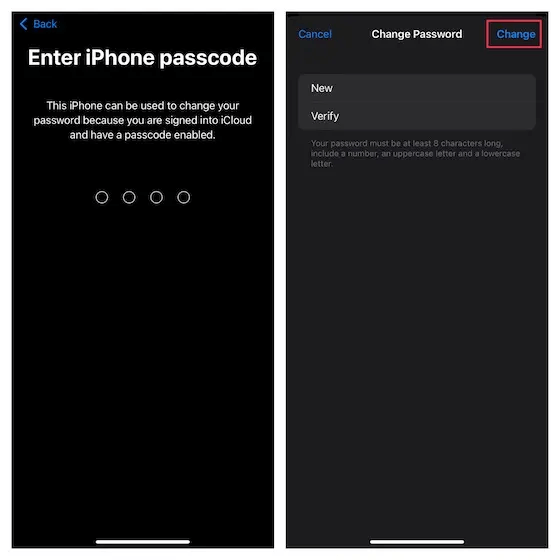
नया पासवर्ड की पुष्टि करें, फिर टैप करेंपासवर्ड बदलें
iPhone पर अपना Gmail पासवर्ड कैसे बदलें
आपको अपने iPhone पर Gmail ऐप लॉन्च करना होगा ताकि पासवर्ड बदलने में सक्षम हो सकें। इसे करने के लिए:
Gmail ऐप खोलें।
अपनी Google प्रोफ़ाइल फोटो पर ऊपर की तरफ टैप करें।
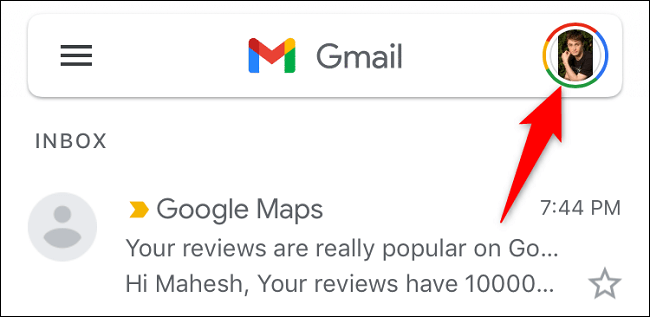
नलकरेंअपने Google खाते को प्रबंधित करें
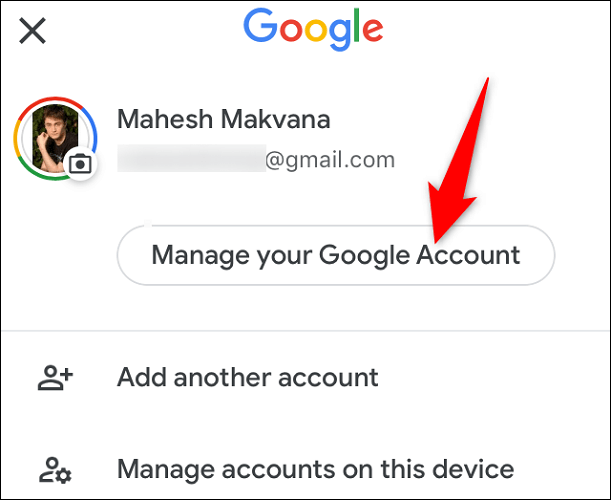
जो स्क्रीन दिखाई देती है, उसके ऊपरी भाग में कई टैब दिखाई देते हैं; टैप करेंसुरक्षा
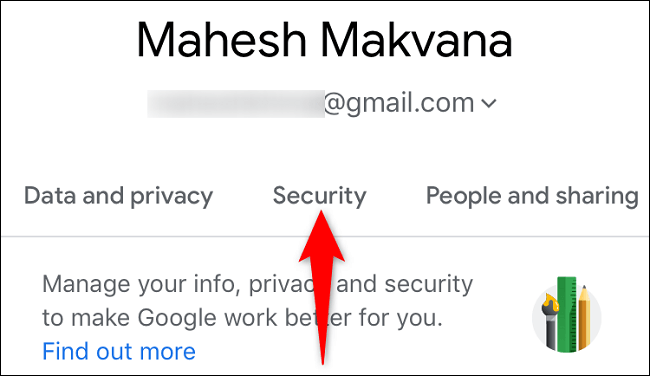
नल करेंपासवर्ड'Google में साइन इन करें' अनुभाग के अंतर्गत
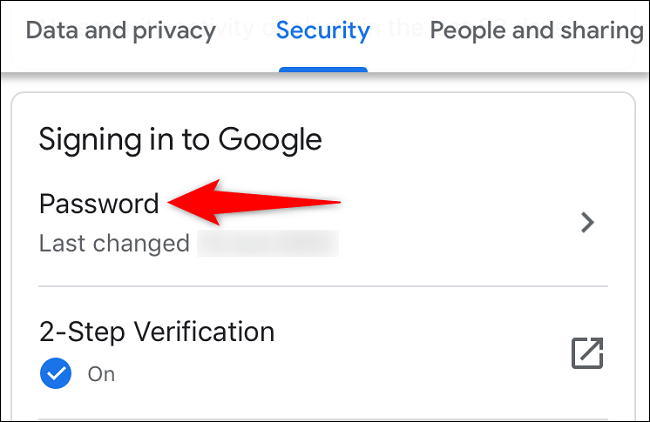
अपना वर्तमान पासवर्ड दर्ज करें और नेक्स्ट पर टैप करें
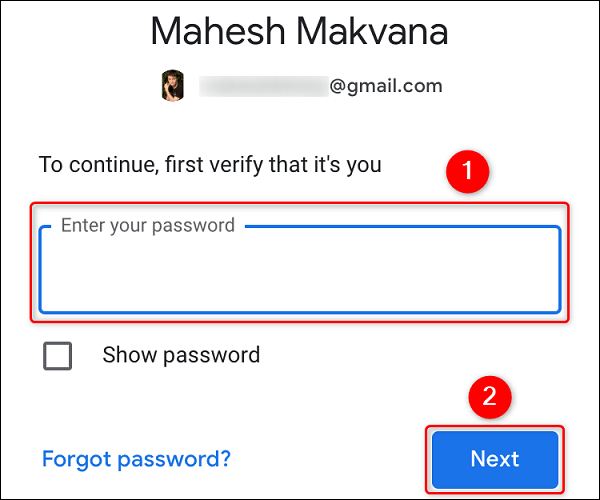
अगली स्क्रीन पर 'New Password' पर टैप करें और अपना नया पासवर्ड दर्ज करें।
पासवर्ड फिर से दर्ज करें पासवर्ड की पुष्टि करेंक्षेत्र
पासवर्ड बदलें पर टैप करें
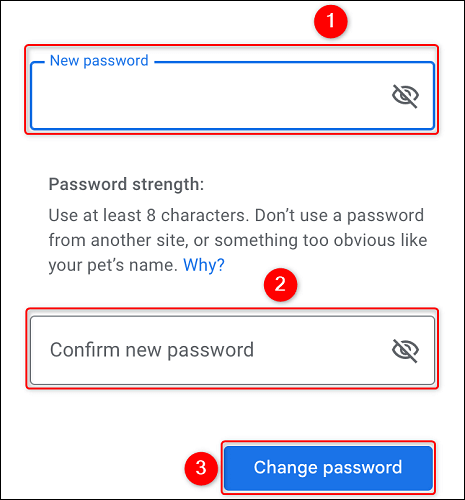
iPhone पर ईमेल पासवर्ड कैसे बदलें
सेटिंग्स ऐप खोलें
टैप करेंमेल, संपर्क और कैलेंडर्स
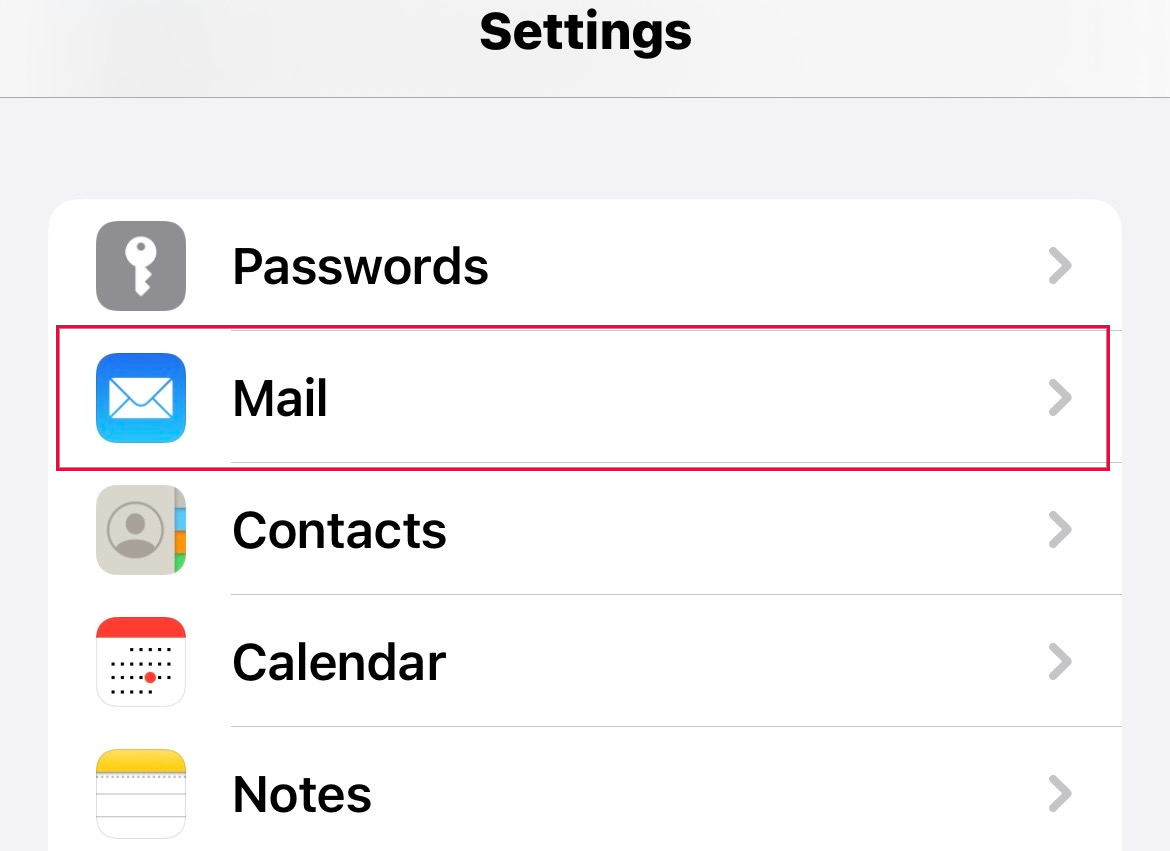
Selectईमेल खाताआप खातों की सूची से पासवर्ड अपडेट करना चाहते हैं।
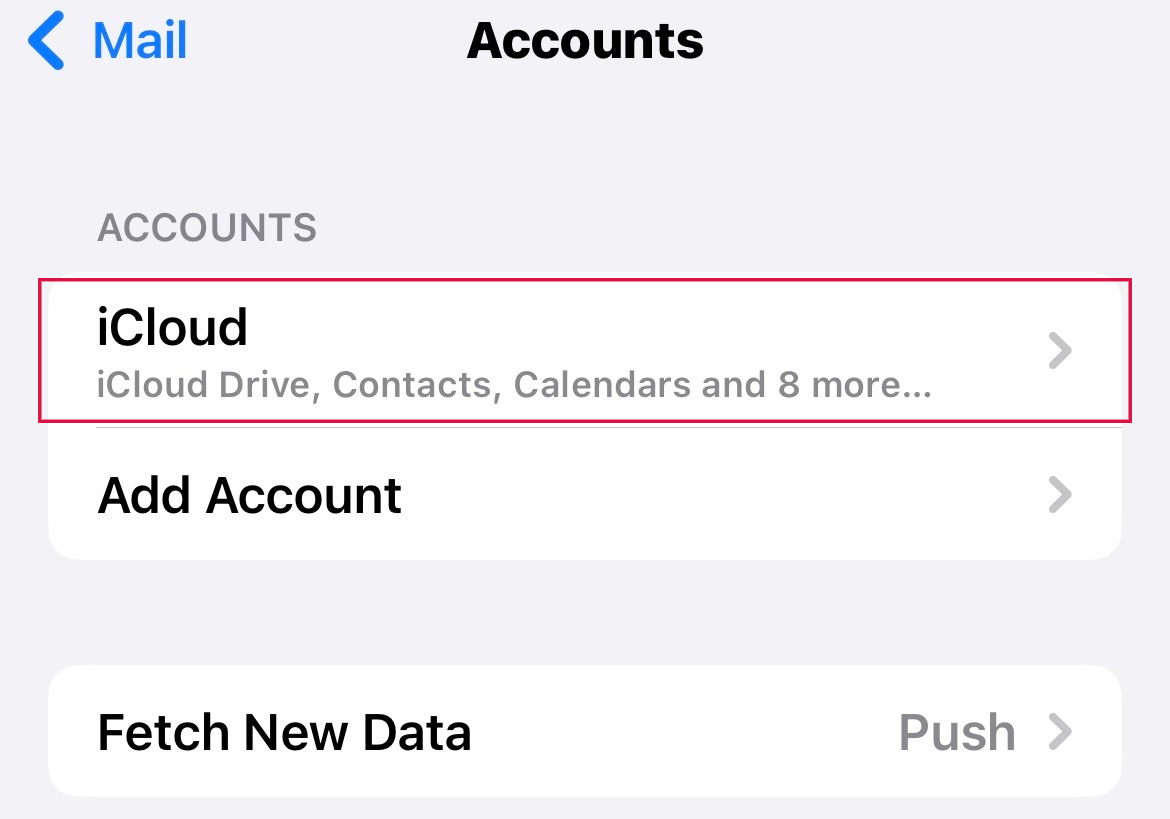
यदि आप एक iCloud खाता अपडेट करना चाहते हैं, तो आपको अपने मौजूदा पासकोड के साथ लॉग इन करने के लिए कहा जाएगा।
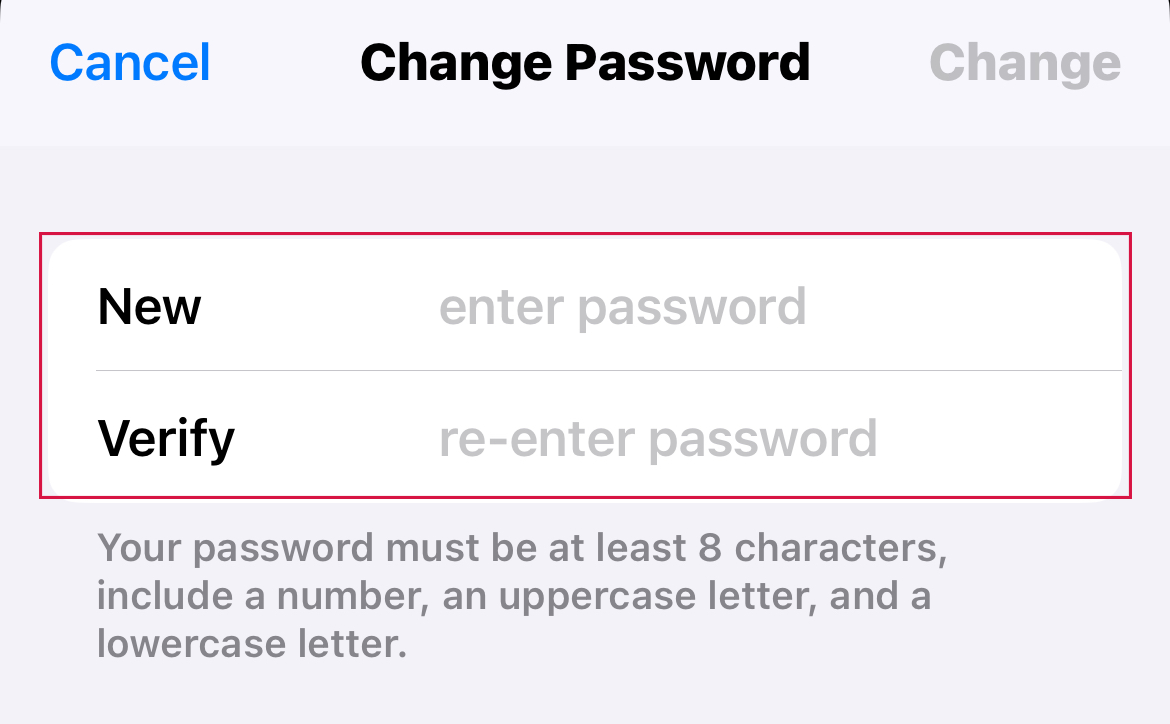
एक बार जब आप ईमेल खाता चुन लेते हैं, तो आप ईमेल पासवर्ड बदलने के लिए दिए गए निर्देशों का पालन करेंगे।
iPhone और iPad पर वॉयसमेल पासवर्ड कैसे बदलें
वॉयसमेल पासवर्ड सेट करने से यादृच्छिक पहुंच को रोकने में मदद मिलती है। इसे सेट अप करना और बदलना आसान है। खोलेंसेटिंग्स > फोन > वॉयसमेल पासवर्ड बदलें > नया पासवर्ड दर्ज करें > डन पर क्लिक करें।
iPhone और iPad पर आपके ऐप और वेबसाइट पासवर्ड बदलने का तरीका
आप सेटिंग्स ऐप के अंदर ऐप्स या वेबसाइट्स में आसानी से पासवर्ड बदल सकते हैं।
खोलेंसेटिंग्स> पासवर्ड > Touch ID/Face ID के साथ प्रमाणीकरण करें।
किसी विशेष Keychain प्रविष्टि को टैप करें और संपादित करें > जब संकेत मिले तो एक नया पासवर्ड दर्ज करें।

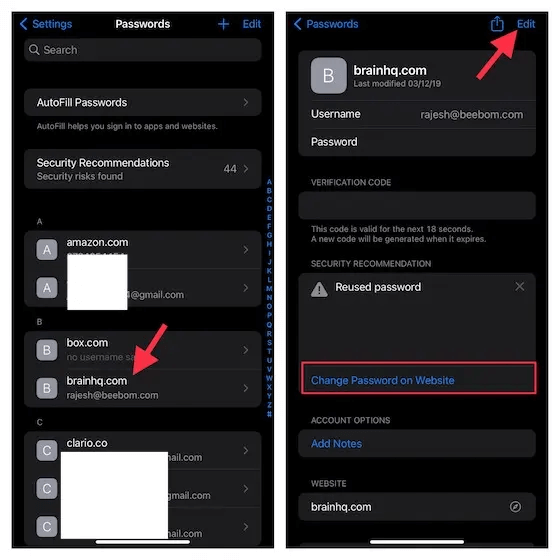
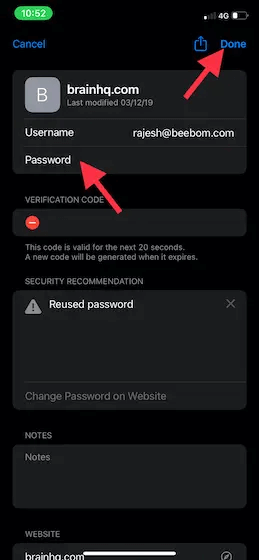
यदि आप अपना पासकोड भूल गए हैं तो iPhone को कैसे रीसेट करें
एक पेशेवर अनलॉकिंग टूल भूले हुए पासकोड को हटा सकता है जिससे आपका समय और प्रयास बचता है।
Mobitrix LockAwayयह एक अनलॉकिंग टूल है जिसे अनुभवी डेवलपर्स ने विकसित किया है, जो पासवर्ड और स्क्रीन लॉक समस्याओं से निपटने का एक प्रभावी तरीका प्रदान करता है जिसे आप बिना किसी तकनीकी ज्ञान के उपयोग कर सकते हैं। चाहे वह फेस ID हो, टच ID, 4/6-अंक का पासकोड, या अल्फान्यूमेरिक पासकोड, Mobitrix LockAway उन्हें 20 मिनट में हटा सकता है।
यदि आपको निम्नलिखित स्थितियाँ हों, तो Mobitrix LockAway आपके लिए सहायक हो सकता है:
आप अपने iPhone स्क्रीन पासकोड को याद नहीं कर सकते।
आपने एक पुराना iPhone खरीदा है।
आपने बहुत सारे गलत पासकोड प्रयास किए हैं, और आपके iPhone पर दिखाई दे रहा है 'iPhone अक्षम है, X मिनटों में पुनः प्रयास करें/iTunes से कनेक्ट करें।'
आपका फेस/टच ID ठीक से काम नहीं कर रहा है।
आपके iPhone की स्क्रीन टूट गई है।
निःशुल्क डाउनलोडमुफ्त डाउनलोडनि:शुल्क डाउनलोड
अन्यथा, आप इन आसान चरणों का अनुसरण कर सकते हैं:
अपने पीसी पर Mobitrix LockAway डाउनलोड करें और इंस्टॉल करें।
अपने iPhone को केबल के साथ अपने PC से जोड़ें।
मुख्य मेनू में, चुनेंस्क्रीन पासकोड अनलॉक करें

स्टार्ट आइकन पर टैप करें। कीफ़ाइल स्वतः पता लगा लिया जाएगा और डाउनलोड हो जाएगा


टैप करेंनिष्कर्षण शुरू करेंKeyfile डाउनलोड होने के बाद

निष्कर्षण के बाद, क्लिक करेंअनलॉक शुरू करें


आपका iPhone सफलतापूर्वक अनलॉक हो गया है।

Mobitrix LockAway के उपयोग के लाभ
इसका उपयोग गैर-तकनीकी उपयोगकर्ताओं द्वारा आसानी से किया जा सकता है।
आपको iTunes का उपयोग करने की आवश्यकता नहीं है।
आपकी फाइलों को एक्सेस नहीं किया जाता है। 100% गोपनीयता सुरक्षा।
यह तेज़ और कुशल है। आपका iPhone लगभग 20 मिनट में अनलॉक हो जाता है।
यह iPhone 5s से iPhone 16 तक और iOS 18 और इसके पहले के संस्करणों का पूर्ण समर्थन करता है।
सामान्य प्रश्न

1. iPhone पर अपना Twitter पासवर्ड कैसे बदलें?
अपना Twitter ऐप खोलें और अपनी प्रोफ़ाइल फोटो वाले आइकन पर टैप करें। 'Settings and privacy' चुनें। 'Account' मेनू का चयन करें, फिर 'Login and Security' पर जाएं। आपको 'Password' मेनू दिखाई देगा। आपसे आपका मौजूदा पासवर्ड और नया पासवर्ड देने के लिए कहा जाएगा। जो पासवर्ड आपने दर्ज किया है उसे दोबारा जांच लें और काम हो जाने पर पुष्टि करें।
2. मैं अपने iPhone से अपना Apple ID कैसे बदलूं?
अपने iPhone पर 'Settings' ऍप खोलें। स्क्रीन पर उपलब्ध सूची से 'आपका नाम' चुनें फिर 'Password and Security' का चयन करें। 'Change Password' पर क्लिक करें और निर्देशों का पालन करें। आप अपने Apple खातों से जुड़ी अन्य जानकारी जैसे कि Email और Phone Numbers भी बदल सकते हैं।
3. आपको अपना स्क्रीन पासकोड किन परिस्थितियों में दर्ज करने की आवश्यकता होती है?
ऐसे कई मौके होते हैं जब आपसे आपका पासकोड प्रदान करने के लिए कहा जा सकता है। यहां उनकी एक सूची है:
आपने अपने iPhone को पुनः आरंभ किया।
आपका iPhone दो दिन से अधिक समय से अनलॉक नहीं किया गया है।
आपका पासकोड छह दिनों से अधिक समय से इस्तेमाल नहीं किया गया है।
आप अपनी मेडिकल आईडी देखना चाहते हैं।
आपने अपने iPhone की Emergency SOS का उपयोग करने का प्रयास किया
आपने अपने iPhone को Touch या Face ID से अनलॉक करने की पांच बार असफल प्रयास किया।
आपके iPhone को एक रिमोट लॉक कमांड प्राप्त हुआ है जिसे आपने अनुरोध नहीं किया था।
4. आपके iPhone स्क्रीन के अपने आप लॉक होने तक का समय कैसे बदलें?
अपने iPhone की सेटिंग्स खोलें। "Display and Brightness" मेनू को चुनें, फिर "Auto-Lock" का चयन करें। इसके बाद आप समय को अपनी इच्छानुसार समायोजित कर सकते हैं।
5. मेरे iPhone पर मैं पासवर्ड क्यों नहीं बदल पा रहा हूँ?
यह संभव है कि आपने अपने पासवर्ड या पासकोड बदलने की कोशिश की हो, और यह काम नहीं किया। इसका कारण गलत पासवर्ड दर्ज करना या अपने डिवाइस से लॉक आउट होना हो सकता है। आप जो पासवर्ड दर्ज कर रहे हैं उसमें गलती न होने की सुनिश्चित करने के लिए, पासवर्ड या पासकोड में अक्षरों को ध्यान से टैप करें। ज्यादातर ऐप्स के लिए, आप Forgot Password चुन सकते हैं और इसे रीसेट करने के लिए एक ईमेल लिंक प्राप्त कर सकते हैं। अगर आप लॉक आउट हो गए हैं, तो यह लगातार छह बार गलत पासकोड दर्ज करने के कारण है। आप या तो सही पासकोड दर्ज कर सकते हैं, एक पीसी (iTunes) से अपने iPhone को पूरी तरह से साफ कर सकते हैं या Mobitrix LockAway का उपयोग कर सकते हैं।
यह भी पढ़ें:
बिना iTunes के डिसेबल्ड iPhone को 4 तरीकों से अनलॉक कैसे करें
चोरी हुआ iPhone इस्तेमाल किया जा सकता है: इसे काम कैसे कराएं?
निष्कर्ष
पासकोड और पासवर्ड की समस्याएँ तब निराशाजनक हो सकती हैं, खासकर जब आप उन्हें याद नहीं रख पाते हैं। यद्यपि आपके iPhone, खातों, और एप्स को सुरक्षित रखने के लिए मजबूत पासवर्ड का उपयोग करना सलाह दी जाती है, आपको ऐसे पासवर्ड चुनने चाहिए जिन्हें आप याद रख सकें और अपने पासवर्ड तथा पासकोड को नियमित रूप से बदलते रहें। यदि आप अपने iPhone पासकोड को याद नहीं कर पा रहे हैं और अपने डिवाइस में प्रवेश नहीं कर पा रहे हैं,Mobitrix LockAwayयह आपको संभावित तनाव से बचाएगा। शून्य तकनीकी जानकारी के साथ भी, आप अपने iPhone को अनलॉक कर सकते हैं।
यदि आप इस लेख से मिले सुझावों से अपनी पासवर्ड समस्याओं का समाधान कर पाए हैं, तो कृपया इन्हें उन लोगों के साथ साझा करें जो इस समस्या का सामना करते हैं।

